Возможности персональной настройки панели задач Windows 11 остаются пока что ограниченными, по большому счету пользователю доступно включение/отключение определенных значков, если не считать смены темы оформления. Тем, кто хочет настроить панель задач по своему вкусу, приходится прибегать к помощи сторонних приложений, с одним из которых мы сегодня предлагаем познакомиться.
Это NiceTaskbar — универсальное приложение, предназначенное для кастомизации панели задач Windows 10 и 11.
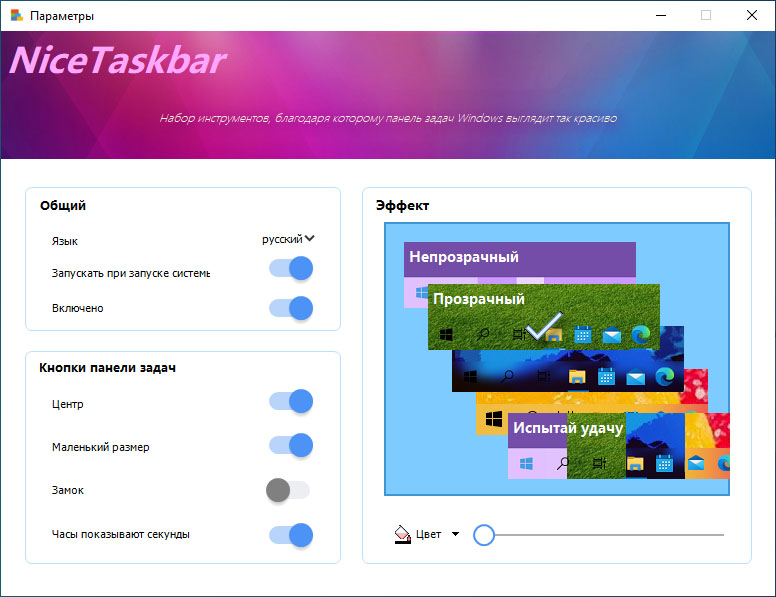
NiceTaskbar может сделать панель задач прозрачной или полупрозрачной, применить к ней эффект размытия, поменять цвет и так далее.
Сразу после установки к панели задач будут применены настройки по умолчанию. Таковыми в NiceTaskbar являются эффект прозрачности и центрирование значков, если речь идет о Windows 10, так как в Windows 11 значки панели задач и так располагаются по центру.
How to Customize Windows Taskbar

Открыть настройки программы можно из системного трея, кликнув левой кнопкой мыши по иконке NiceTaskbar и выбрав опцию «Параметры».
Окно настроек включает три блока: Общий, Кнопки панели задач и Эффект. Интерес представляют второй и третий блок настроек: во втором вы можете изменить размер значков панели задач, разместить их по центру, закрепить или открепить саму панель задач, включить показ секунд для системных часов; блок «Эффект» представляет собой набор пяти шаблонов «Непрозрачный», «Прозрачный», «Размытие», «Беглый» (в смысле исходный) и предлагающий случайный выбор «Испытай удачу».

А еще в NiceTaskbar имеется простенькая палитра, дублирующая системный функционал и позволяющая выбрать произвольный цвет.
Установить программу можно из Магазина Windows, перейдя по ссылке:
Кастомизатор бесплатен, в настройках есть русский язык, выбираемый по умолчанию.
Источник: www.white-windows.ru
Как настроить панель задач с помощью TaskbarX в Windows
Панель задач Windows — это основа операционной системы. Где вы можете добавить свои любимые приложения для легкого доступа или сохранить его чистым и оптимизированным для абстрактного вида. Одна вещь, с которой ты не можешь Панель задач Windows 10 Он перемещает это. По крайней мере, вы не можете переместить панель задач в центр экрана.
Если вам нужен централизованный вид, ориентированный на приложения, похожий на macOS, вам понадобится стороннее приложение для настройки панели задач, например TaskbarX.
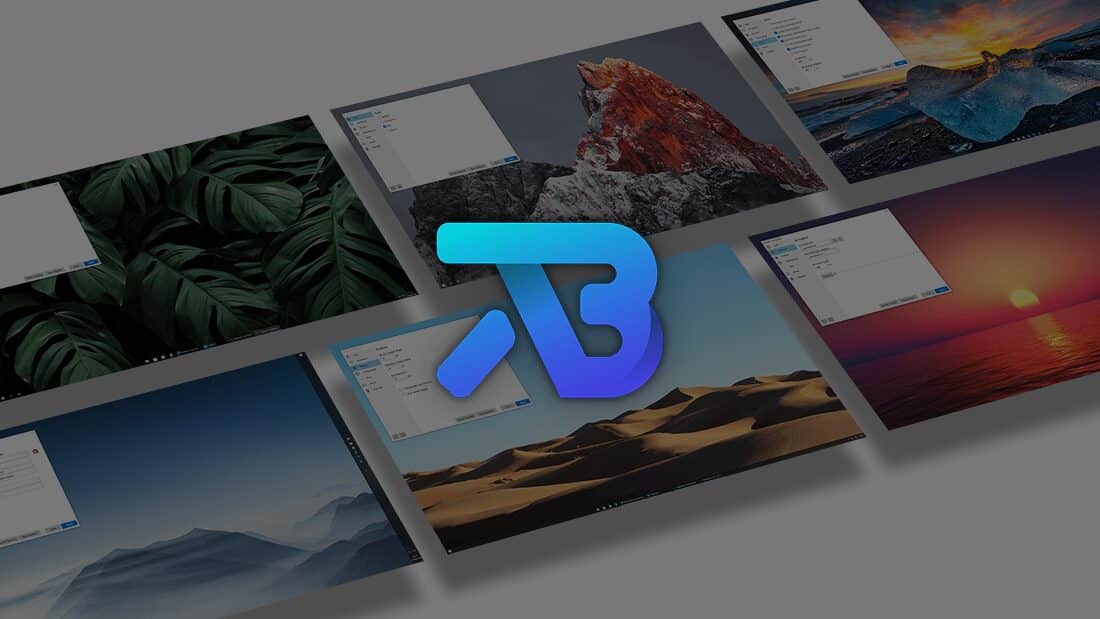
How to Pin Apps to Taskbar
Что такое панель задач Windows?
Панель задач Windows — это панель, которая проходит в нижней части экрана. С одной стороны вы увидите логотип Windows 10, который является кнопкой меню «Пуск». В зависимости от конфигурации панели задач вы также можете увидеть параметры Кортаны, голосового помощника в Windows 10.
Рядом с меню «Пуск» находятся значки приложений. Это ярлыки приложений на вашем компьютере, которые вы можете добавлять или удалять.

Стандартная панель задач Windows 10 может перемещаться в четыре положения экрана: вверх, вниз, влево и вправо. Эти места определяют положение панели задач. Но вы не можете перемещать положение приложений по панели задач. Значки всегда переходят в место по умолчанию рядом с кнопкой меню «Пуск».
По большей части это нормально. Но если вы хотите настроить панель задач Windows 10 и переместить Центрировать приложения на панели задач Тогда вам понадобится сторонний инструмент настройки.
Что такое TaskbarX?
Панель задачX Это приложение для настройки панели задач с открытым исходным кодом, которое дает вам контроль над значками панели задач. Установив TaskbarX, вы можете переместить значки панели задач в центральную точку экрана.

Приложение также включает в себя некоторые полезные дополнения, такие как прозрачный, размытый или акриловый стиль панели задач, анимацию для приложений и значков, а также возможность скрыть значок меню «Пуск».
Как установить TaskbarX
TaskbarX поставляется в трех разных версиях. В этом уроке я буду использовать опцию Portable Zip, которая включает все необходимые файлы в один zip-файл. Если вы предпочитаете использовать Microsoft Store, вы можете купить Панель задачX за 1.09 доллара. Версия для Microsoft Store требует, чтобы вы потратили доллар, но взамен вы получаете более простую установку и автоматические обновления. В качестве альтернативы TaskbarX доступен как тема для Rainmeter.
- Сначала отправляйтесь в Домашняя страница TaskbarX И скачай последнюю версию. Щелкните загруженный файл правой кнопкой мыши и распакуйте архив. Например , 7Zip -> Извлечь в «Панель задач X».
- Откройте папку TaskbarX и запустите файл Exe. Значки на панели задач автоматически волшебным образом переместятся в середину панели задач!
Как настроить TaskbarX
В самой папке TaskbarX есть еще один компонент, Конфигуратор TaskbarX. Компонент выглядит так: инструмент настройки для TaskbarX. Включает простые в использовании параметры для всех стилей TaskbarX. Всего существует пять категорий:
- шаблон.
- Анимированные картинки.
- позиция.
- Таблица задач.
- Дополнительные опции.
шаблон
Меню «Стиль» управляет уровнем прозрачности или цветом панели задач. Вы можете выбрать один из пяти вариантов. Выберите вариант, затем нажмите Применить в левом нижнем углу.
Вы можете использовать полосы прокрутки для создания цвета панели задач. Либо коснитесь значка палитры цветов, чтобы выбрать цвет в любом месте экрана. Цвет применяется к панели задач после нажатия кнопки «Применить», но стиль изменяется с использованием других параметров, таких как прозрачность градиента, непрозрачность и размытие. Эти параметры используют ваш собственный цвет в качестве основы для эффекта.
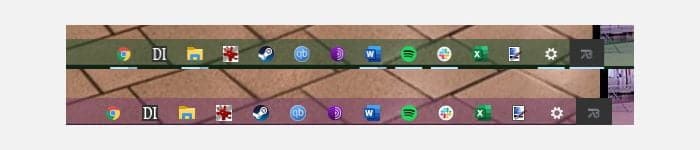
Например, на изображении выше показаны разные прозрачные градиенты, а на следующем изображении показан параметр выбора цвета в действии.
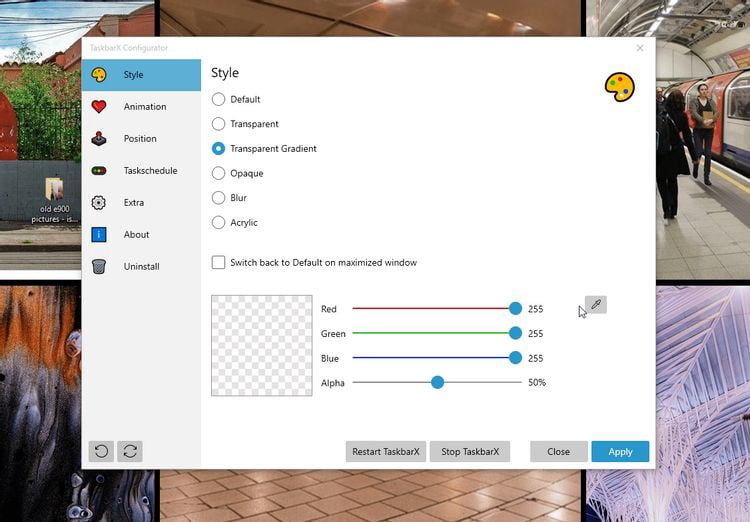
Анимация
Анимация показывает, как перемещаются значки панели задач при открытии нового приложения. На выбор предлагается более 40 различных гифок TaskbarX, так что вам придется поиграться, чтобы найти свой любимый.
Успех параметра «Анимация» также зависит от параметров значка на панели задач Windows 10. Если у вас сложены значки приложений, например «Мои изображения на панели задач», вы не увидите никаких анимаций, независимо от вашего выбора. Если вы выберете несколько записей для панели задач для каждого приложения или большие записи для панели задач, вы увидите изменение стиля анимации.
позиция
Меню «Положение» позволяет вам регулировать положение значков панели задач, когда они находятся в центре. Например, вы можете перемещать значки с положительным или отрицательным числом пикселей (отрицательное число перемещается в сторону меню «Пуск», а положительное — в область панели задач (область уведомлений)).
В меню «Положение» есть еще одна полезная опция: не центрировать панель задач. Выберите этот параметр, если вы хотите настроить панель задач со стилями, не перемещая значки посередине. Значки на панели задач вернутся в исходное положение вместе с меню «Пуск».
Таблица задач
TaskbarX не запускается автоматически при загрузке Windows 10. Чтобы решить эту проблему, перейдите в меню «Расписание задач», введите время задержки (в секундах) и нажмите построить , Потом تطبيق.
Дополнительные опции
Меню дополнительных параметров содержит несколько дополнительных настроек TaskbarX, например, настройки нескольких мониторов. Скажем, например, что вы просто хотите центрировать панель задач на одном из ваших мониторов? Для этого есть вариант. Или если вы хотите скрыть область панели задач на дополнительном экране? TaskbarX тоже может это сделать.
حول
Я быстро перечислю «О нас».
Вы можете использовать этот список, чтобы убедиться, что на TaskbarX установлена последняя версия. Если нет, вы можете скачать последнюю версию и начать ее использовать. Разработчик, Крис Андреессен, выпускает обновления TaskbarX для исправления ошибок и улучшения функций. Вы всегда должны проверять наличие обновлений после крупного обновления Windows 10, поскольку Microsoft имеет привычку отключать другие приложения для разработчиков (что, конечно же, бессмысленно).
Как удалить TaskbarX
TaskbarX также легко удалить с вашего компьютера.
Откройте конфигуратор TaskbarX и выберите Остановить TaskbarX. Перейдите на вкладку удалить , Затем выберите удалить. Вот и все.
Настройте панель задач с помощью TaskbarX
Настройка Windows 10 Это не всегда просто. Вы можете что-то сломать, сделав многие части Windows 10 непригодными для использования. Однако с помощью такого приложения, как TaskbarX, вы можете настроить панель задач, не беспокоясь об уничтожении чего-либо в процессе.
Как и во всех проектах с открытым исходным кодом, если вам нравится приложение, подумайте о том, чтобы сделать пожертвование разработчику, чтобы он поддержал проект.
Источник: www.dz-techs.com
Taskbar X
![]()
С помощью программы можно управлять значками приложений на панели задач, меняя их внешний вид и прозрачность. Есть возможность настроить боковые панели управления.
Дата обновления:
Русский язык:
Разработчик:
Chris Andriessen
Версия Windows:
Windows 10
Taskbar X – приложение для Windows, с помощью которого можно изменить настройки панели управления, расположенной в нижней или боковой части экрана. Утилита позволяет закрепить иконки, выбрать цвет и степень прозрачности фона, а также включить анимацию при запуске программ.
Настройка
Приложение не требует установки на компьютер. Пользователю необходимо распаковать архив с помощью 7-Zip или WinRAR, а затем запустить исполняемый файл. После этого все иконки, расположенные на панели управления, будут сдвинуты к центру. Таким образом, программа имитирует подключение док станции.
Утилита может работать с панелью управления, расположенной как в нижней, так и в боковых частях экрана. Также есть возможность настроить автоматический запуск приложения при загрузке операционной системы. При этом пользователи могут задать время задержки.
Внешний вид
Программа позволяет выбрать цвет фона и степень прозрачности панели задач. Кроме того, доступно большое количество анимаций, которые воспроизводятся при перемещении значков.
Есть возможность расположить иконки в центре панели задач или сдвинуть их в сторону. Для этого необходимо запустить конфигуратор и перейти во вкладку Position. Пользователи могут включить автоматическое закрытие утилиты во время запуска игр. Также доступен выбор скорости анимации.
Особенности
- приложение можно скачать и использовать бесплатно;
- утилита позволяет изменить внешний вид панели управления;
- есть возможность выбрать цвет и степень прозрачности фона;
- пользователи могут выбрать эффект анимации и время задержки;
- поддерживается функция автоматического запуска при загрузке Windows.
Источник: iowin.net